文章詳情頁
win10中任務欄找不到聲音調節按鈕詳細處理步驟
瀏覽:45日期:2022-12-17 10:16:48
當我們在使用win10的時候,遇見任務欄找不到聲音調節按鈕的現象,要怎么處理呢?今日在此就呈現了win10中任務欄找不到聲音調節按鈕的詳細處理步驟。

1、首先,我們要確認我們已經打開了音量調節按鈕在任務欄顯示的開關,這是我們音量按鈕在任務欄顯示的前提。
2、打開我們Win10系統的“設置”應用,我們可以從開始菜單中點擊齒輪圖標進入。
3、進入我們的“設置”界面后,點擊“個性化”按鈕。
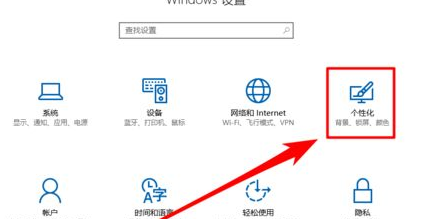
4、接著,我們就進入“個性化”的設置界面了,點擊一下“任務欄”項目。
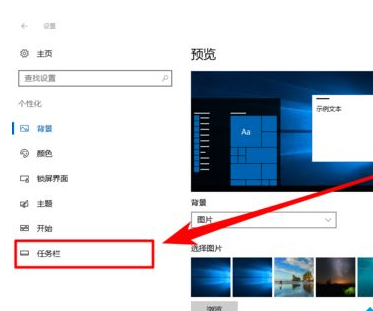
5、這時候,我們就可以看到“通知區域”欄目了,點擊一下“打開或關閉系統圖標”項目。
6、接著,我們就可以檢查我們音量調節按鈕的顯示開關是否打開了,如果沒有打開我們只需打開它即可。
7、同時按下鍵盤上的Ctrl鍵+shift鍵+esc鍵,打開我們的任務管理器。
8、接著,在任務管理器的“windows進程”中找到“windows資源管理器”項目。
9、接著,我們在“資源管理器”項目上點擊一下我們的鼠標的右鍵,并選擇“重新啟動”項目,這時候我們的屏幕會黑屏一會,這是正常現象,等屏幕圖像重新出現后,我們的音量調節圖標就會重新顯示了。
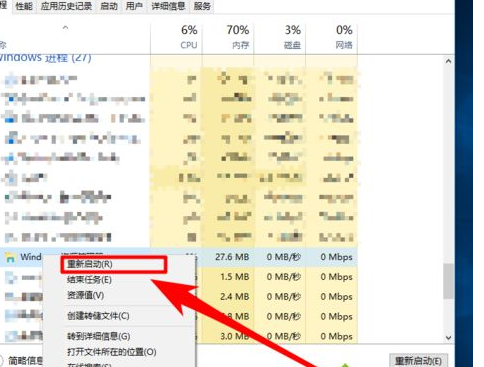
按照上文描述的win10中任務欄找不到聲音調節按鈕的詳細處理步驟,你們自己也趕緊去試試吧!
相關文章:
1. Windows11下載卡著不動怎么辦?Windows11下載卡著不動解決方法2. Win8系統安裝IE12的具體操作教程3. Win7系統提示計算機丟失xlive.dll怎么解決?4. Win10藍屏代碼WHEA_UNCORRECTABLE_ERROR怎么解決?5. Win10如何隱藏任務欄?Win10隱藏任務欄的方法6. Winxp系統如何添加虛擬網卡?7. Win10屏幕虛擬鍵盤過大該怎么解決?怎么調節Win10屏幕虛擬鍵盤過大8. 謹慎升級 macOS Ventura 13.3/iPadOS 16.4更新后Universal Control故障9. Win7旗艦版為什么調不了亮度?10. WIN7系統本地連接怎么打開?怎么設置?
排行榜

 網公網安備
網公網安備